
Посібник користувача Nokia 5250
Видання 1
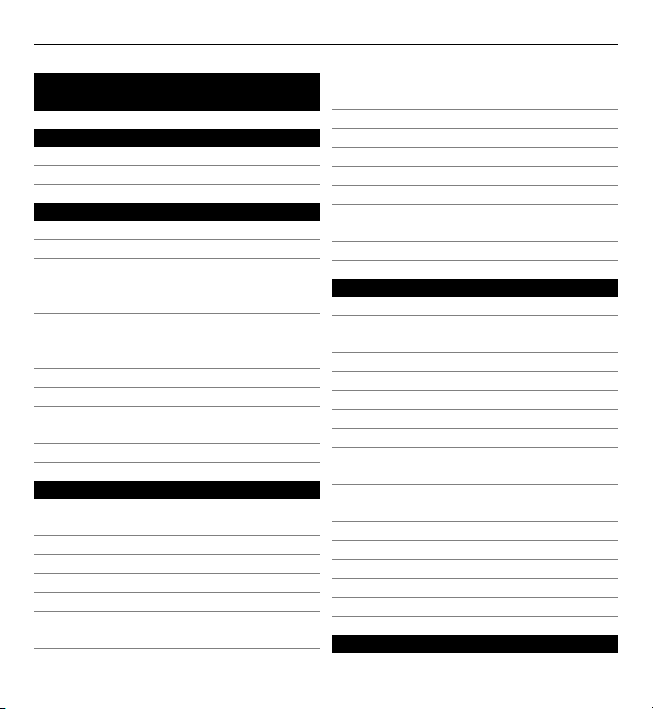
2 Зміст
Зміст
Техніка безпеки 6
Інформація про пристрій 7
Послуги мережі 8
Пошук довідки 10
Вбудована довідка 10
Підтримка 10
Оновлення програмного
забезпечення через стільникову
мережу 11
Оновлення програмного
забезпечення за допомогою
комп’ютера 12
Установки 12
Коди доступу 13
Збільшення тривалості роботи
акумулятора 14
Звільнення пам'яті 14
Початок роботи 15
Установлення SIM-картки й
акумулятора 15
Установлення картки пам’яті 18
Заряджання акумулятора 19
Клавіші та компоненти 21
Перо 22
Увімкнення або вимкнення
пристрою 23
Блокування клавіш та сенсорного
екрана 24
Головний екран 24
Доступ до меню 26
Дії із сенсорним екраном 26
Мультимедійна клавіша 30
Змінення тону дзвінка 30
Відвідування служби Ovi by
Nokia 31
Інформація про магазин Ovi 31
Ваш пристрій 32
Настройка телефону 32
Копіювання контактів або
фотографій зі старого пристрою 32
Індикатори дисплея 33
Панель контактів 35
Розташування антени 35
Режим офлайн 36
Комбінації клавіш 37
Регулювання гучності та
гучномовця 37
Установки сенсора та повертання
зображення на дисплеї 38
Дистанційне блокування 39
Гарнітура 39
Приєднання наручного ремінця 41
Виймання SIM-картки 41
Виймання картки пам’яті 42
Здійснення дзвінків 42
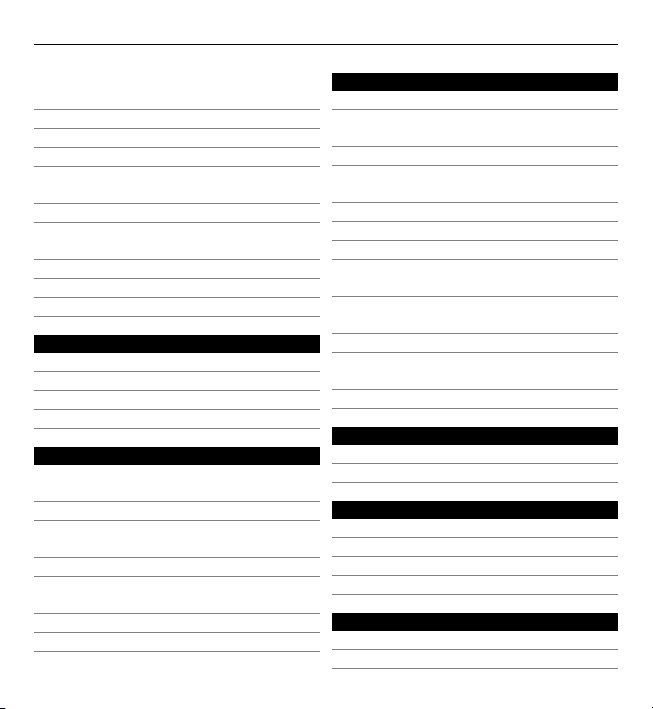
Зміст 3
Сенсорний екран під час
дзвінків 42
Дзвінки 42
Під час дзвінка 43
Голосова скринька 44
Відповідь на дзвінок або його
відхилення 45
Здійснення конференц-дзвінків 45
Швидкий набір телефонного
номера 46
Дзвінок на очікуванні 47
Голосовий набір 47
Журнал 48
Введення тексту 50
Віртуальна клавіатура 51
Написання від руки 52
Літерно-цифрова клавіатура 53
Установки сенсорного введення 56
Контакти 57
Збереження і редагування імен та
номерів 57
Панель інструментів "Контакти"57
Управління іменами та
номерами 58
Стандартні номери та адреси 59
Тони дзвінка, зображення та текст
дзвінка для контактів 59
Копіювання списку контактів 60
Послуги SIM 60
Повідомлення 62
Головне вікно повідомлень 62
Створення та надсилання
повідомлень 63
Папка вхідних повідомлень 64
Настроювання електронної
пошти 66
Nokia Messaging 66
Поштова скринька 67
Програма "Mail for Exchange" 70
Перегляд повідомлень на SIMкартці 72
Повідомлення стільникової
трансляції 72
Cервісні команди 72
Установки обміну
повідомленнями 73
Контакти Ovi 76
Персоналізація пристрою 83
Змінення вигляду пристрою 83
Режими 84
Папка «Музика»85
Музичний плеєр 85
Музика Ovi 90
Інтернет-мовлення Nokia 91
Радіо 93
Камера 94
Активація камери 94
Фотографування 95
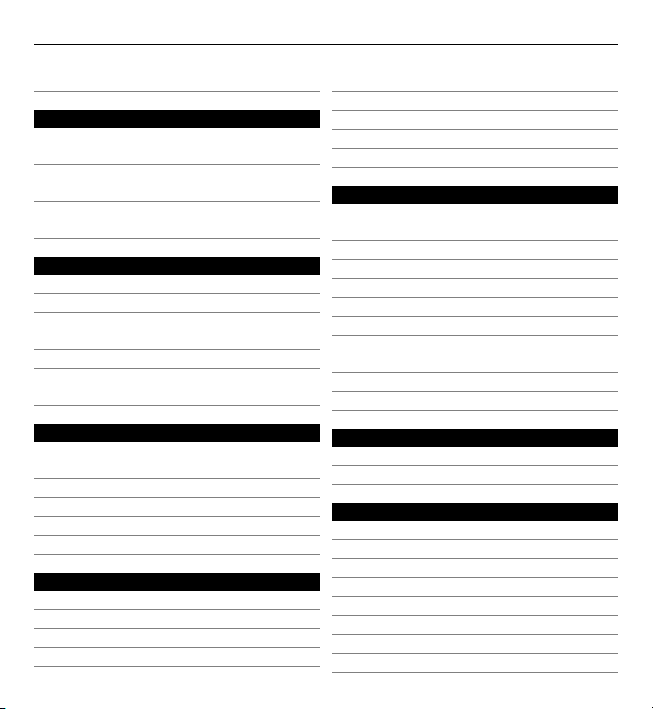
4 Зміст
Записування відео 100
Галерея 102
Перегляд та впорядкування
файлів 102
Перегляд зображень та
відеокліпів 103
Упорядкування зображень та
відеозаписів 104
Обмін в Інтернеті 104
Обмін в Інтернеті 104
Передплата послуг 105
Керування своїми обліковими
записами 105
Створення публікації 106
Публікація файлів з папки
«Галерея» 106
Відеоцентр Nokia 107
Перегляд та завантаження
відеокліпів 107
Канали відео 109
Мої відео 109
Передача відеокліпів з ПК 110
Установки відеоцентра 110
Веб-браузер 111
Перегляд веб-сторінок 111
Панель інструментів браузера 113
Навігація по сторінках 114
Веб-канали і веб-журнали 114
Міні-програми 114
Пошук вмісту 115
Закладки 115
Очищення кеш-пам’яті 116
Захист з’єднання 116
З'єднання 117
З’єднання передачі даних та точки
доступу 117
Установки мережі 118
Точки доступу 118
Активні з’єднання даних 122
Синхронізація 122
З’єднання Bluetooth 123
USB (Universal Serial Bus –
Універсальна послідовна шина)129
З’єднання з ПК 130
Адміністративні установки 130
Пошук 132
Про "Пошук"132
Початок пошуку 132
Інші програми 133
Годинник 133
Календар 135
Менеджер файлів 135
Менеджер програм 136
RealPlayer 140
Диктофон 141
Створення нотатки 142
Здійснення обчислення 142
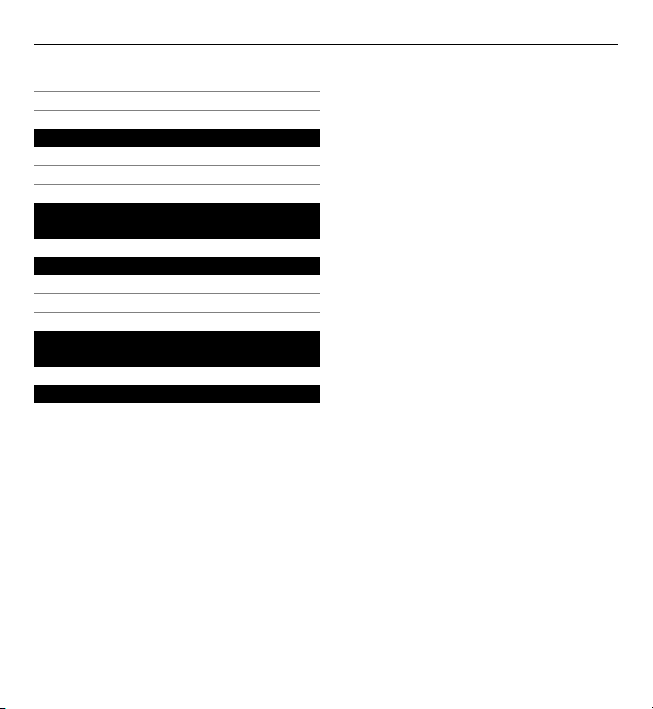
Конвертер 143
Словник 143
Установки 144
Установки телефону 144
Установки дзвінків 151
Пошук та усунення
несправностей 154
Екологічні поради 158
Збереження енергії 158
Утилізація 158
Інформація щодо виробу та
техніки безпеки 159
Покажчик 168
Зміст 5
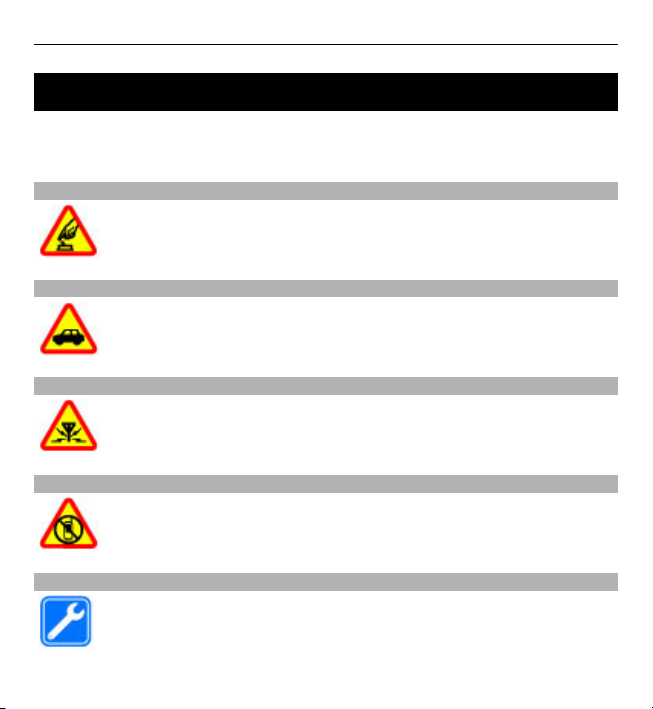
6 Техніка безпеки
Техніка безпеки
Прочитайте ці прості вказівки. Недотримання їх може бути небезпечним або
незаконним. Щоб отримати подальшу інформацію, прочитайте повний
посібник користувача.
ВМИКАЙТЕ, КОЛИ БЕЗПЕЧНО
Не вмикайте пристрій у випадках, коли використання бездротових
телефонів заборонено або коли він може спричинити перешкоди
або викликати небезпеку.
БЕЗПЕКА НА ДОРОЗІ – НАЙГОЛОВНІШЕ
Дотримуйтесь всіх місцевих законів. Завжди тримайте свої руки
вільними для керування автомобілем під час руху. Найголовніше,
про що Ви повинні думати під час руху, – це безпека дорожнього руху.
ПЕРЕШКОДИ
Усі бездротові телефони можуть бути чутливими до перешкод, які
можуть вплинути на їхню роботу.
ВИМИКАЙТЕ В ЗАБОРОНЕНИХ ЗОНАХ
Дотримуйтесь будь-яких обмежень. Вимикайте пристрій у літаках,
коли перебуваєте поруч із медичним обладнанням, паливом,
хімікатами або вибухонебезпечними зонами.
КВАЛІФІКОВАНЕ ОБСЛУГОВУВАННЯ
Лише кваліфікований персонал має право встановлювати або
ремонтувати цей виріб.
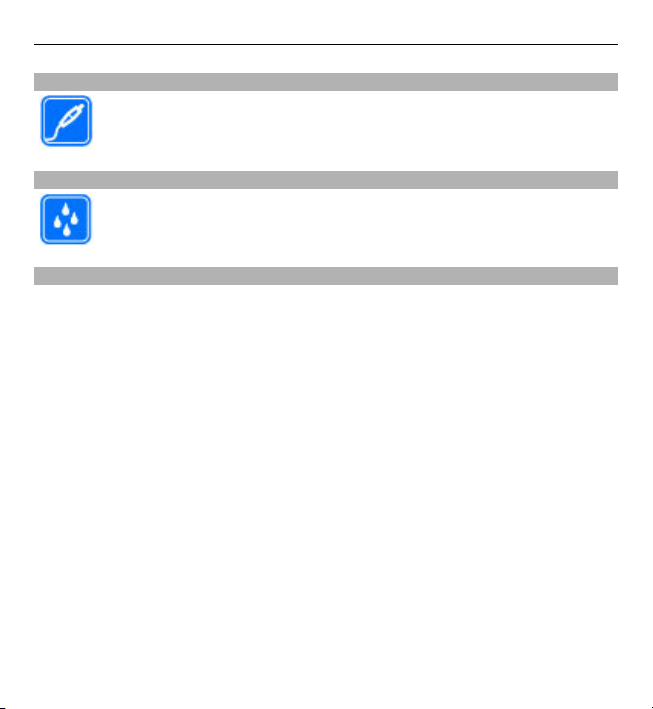
Техніка безпеки 7
АКСЕСУАРИ ТА АКУМУЛЯТОРИ
Користуйтеся лише ухваленими аксесуарами та акумуляторами. Не
приєднуйте несумісні вироби.
ВОДОНЕПРОНИКНІСТЬ
Ваш пристрій не є водонепроникним. Оберігайте пристрій від вологи.
Інформація про пристрій
Бездротовий пристрій, описаний у цьому посібнику, ухвалений для
використання в GSM/EDGE 850/900/1800/1900 МГц. Щоб отримати додаткову
інформацію про мережі, зверніться до свого постачальника послуг.
Цей пристрій підтримує кілька способів з’єднання і, як і комп’ютер, може
зазнавати дії вірусів та іншого шкідливого вмісту. Будьте обережні з
повідомленнями, запитами з'єднання, переглядом
Встановлюйте і використовуйте послуги та програмне забезпечення лише з
надійних джерел, які забезпечують відповідний захист, наприклад, програми
з підписом Symbian Signed або програми, які пройшли перевірку Java
Verified™. На пристрої та приєднаному комп'ютері потрібно встановити
антивірусну програму й інше захисне програмне забезпечення.
Пристрій вже може містити попередньо встановлені закладки та посилання на
сайти третіх осіб і дозволяти отримувати доступ до сторонніх веб-сайтів.
вебЦі сайти не пов’язані з компанією Nokia, тому Nokia їх не схвалює та не бере на
себе жодної відповідальності у зв’язку з ними. Під час відвідування таких вебсайтів будьте обережними щодо захисту та вмісту.
і завантаженнями.
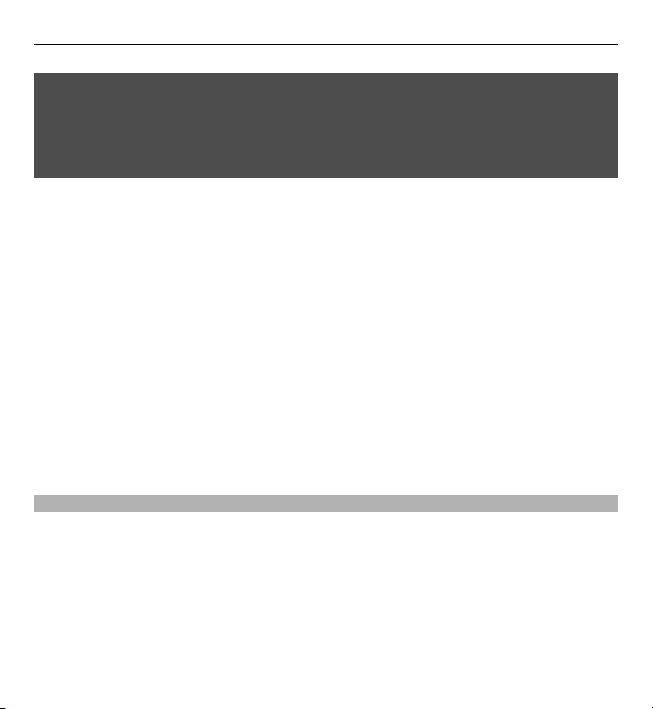
8 Техніка безпеки
Попередження:
Для використання будь-яких функцій цього пристрою, окрім будильника,
пристрій має бути увімкненим. Не вмикайте пристрій у випадках, коли в
результаті використання бездротових пристроїв може виникнути небезпека
або перешкоди.
Користуючись цим пристроєм, дотримуйтесь усіх законів і поважайте місцеві
звичаї, а також право на особисте життя та законні права інших осіб, включно
авторськими правами. Захист авторських прав може запобігати копіюванню,
з
зміні або передачі деяких зображень, музичних файлів та іншого вмісту.
Створюйте резервні копії або записуйте на папері всю важливу інформацію,
збережену в пристрої.
Приєднуючи пристрій до будь-якого іншого пристрою, прочитайте посібник
користувача пристрою, щоб ознайомитись із детальною інформацією щодо
безпеки. Не приєднуйте
Зображення в цьому посібнику можуть відрізнятись від зображень на дисплеї
пристрою.
Див. посібник користувача, щоб отримати іншу важливу інформацію про цей
пристрій.
Послуги мережі
Щоб використовувати пристрій, потрібно бути абонентом постачальника
послуг бездротового зв’язку. Деякі функції наявні не в усіх мережах. Для
користування іншими функціями, можливо, потрібно буде узгодити їхнє
використання з постачальником послуг. Послуги мережі передбачають
передачу даних. Зверніться до свого постачальника послуг за докладнішою
інформацією щодо тарифів у домашній мережі та в режимі
мережах. Ваш постачальник послуг може надати інформацію про плату за
користування послугами. У деяких мережах можуть бути встановлені
обмеження, які впливають на можливість використання деяких функцій цього
несумісні вироби.
роумінгу в інших
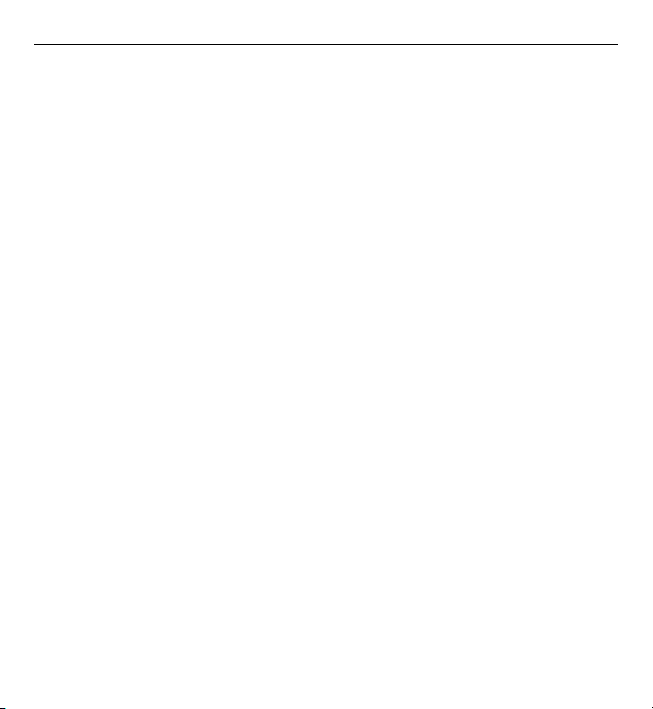
Техніка безпеки 9
пристрою, що потребують підтримки мережі, наприклад, підтримки
спеціальних технологій на кшталт WAP 2.0 (HTTP та SSL), які потребують
протоколу TCP/IP та символів, що залежать від мови.
Ваш постачальник послуг міг запропонувати, щоб окремі функції Вашого
пристрою були вимкнені або неактивовані. У такому разі ці функції не будуть
відображатися в меню Вашого пристрою. Також Ваш пристрій може містити
спеціально
налаштовані елементи, такі як назви меню, порядок пунктів у меню
та піктограми.
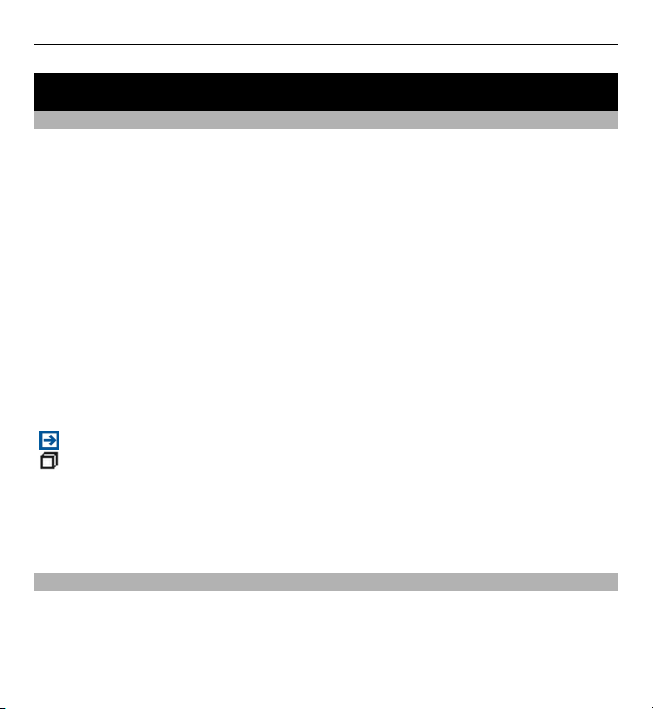
10 Пошук довідки
Пошук довідки
Вбудована довідка
У пристрої містяться інструкції, щоб полегшити використання встановлених у
ньому програм.
Щоб відкрити текст довідки з головного меню, виберіть Меню > Довідка та
програму, для якої потрібно прочитати інструкції.
Щоб отримати текст довідки для поточного вікна у відкритій програмі, виберіть
Опції > Посібник користувача.
Щоб змінити розмір тексту довідки під час читання інструкцій
Опції > Зменш. розмір шрифту або Збільш. розмір шрифту.
У кінці тексту довідки можна знайти посилання на відповідні теми.
Якщо вибрати підкреслене слово, відкриється коротке пояснення.
У текстах довідки використовуються такі індикатори:
Посилання на відповідну тему довідки.
Посилання на програму, що обговорюється.
Під час перегляду інструкцій можна переключатися між підказкою та
відкритою у фоновому режимі програмою, вибираючи Опції > Показ. акт.
програми та потрібну програму.
Підтримка
Якщо Вам потрібна додаткова інформація про використання виробу або Ви не
впевнені щодо того, як повинен функціонувати пристрій, відвідайте веб-сайт
www.nokia.com/support. На мобільному пристрої відвідайте веб-сайт
www.nokia.mobi/support. Також можна вибрати Меню > Довідка у пристрої.
, виберіть
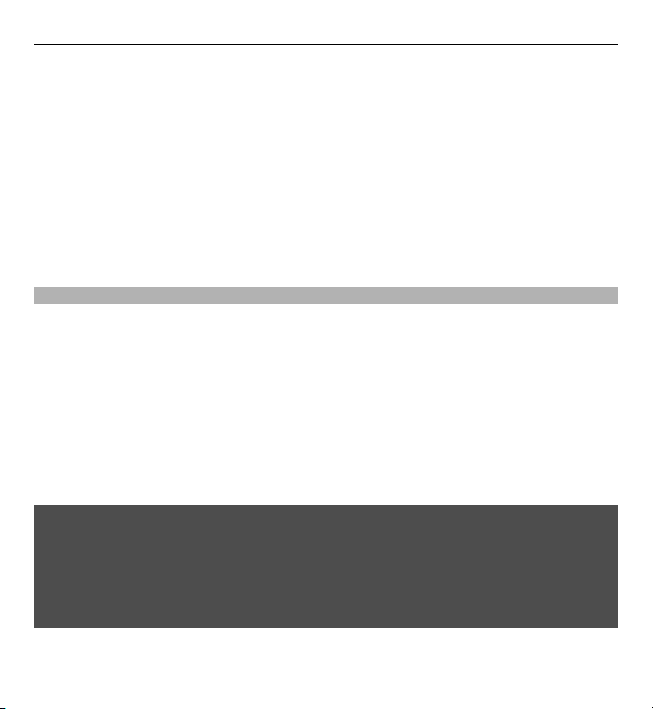
Пошук довідки 11
Якщо це не допомогло вирішити проблему, виконайте одну з описаних далі
дій.
• Вимкніть пристрій і вийміть акумулятор. Через приблизно 1 хвилину
встановіть акумулятор на місце та ввімкніть пристрій.
• Відновіть заводські установки.
• Оновте програмне забезпечення пристрою.
Якщо проблему не вирішено, зверніться до представників компанії Nokia щодо
технічного обслуговування. Відвідайте веб-сайт www.nokia.com/repair. Перш
ніж здати
Оновлення програмного забезпечення через стільникову мережу
Виберіть Меню > Програми > Оновл. ПЗ.
За допомогою розділу "Оновлення програмного забезпечення" (послуга
мережі) можна перевірити, чи доступні оновлення для програмного
забезпечення або програм пристрою, і завантажити їх у пристрій.
Завантаження оновлень програмного забезпечення може передбачати
передавання великих об’ємів даних (послуга мережі).
Упевніться, що акумулятор Вашого пристрою
приєднайте зарядний пристрій перед початком оновлення.
Попередження:
Якщо встановлюється оновлення програмного забезпечення, неможливо
використовувати пристрій навіть для здійснення екстрених дзвінків, поки не
буде завершено встановлення, а пристрій не буде перезавантажено.
Обов'язково створіть резервні копії даних, перш ніж приймати встановлення
оновлення.
пристрій у ремонт, створіть резервну копію даних пристрою.
достатньо заряджений, або
Після оновлення програмного забезпечення або програм пристрою за
допомогою розділу "Оновлення програмного забезпечення" інструкції в
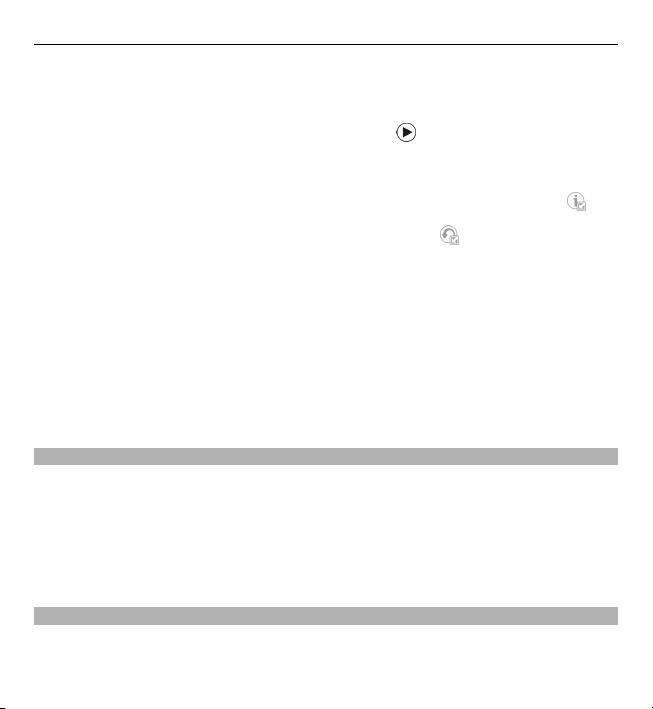
12 Пошук довідки
посібнику користувача та файли довідки, що стосуються оновлених програм,
можливо, стануть застарілими.
Щоб завантажити доступні оновлення, виберіть
певних оновлень, які не потрібно завантажувати, виберіть оновлення зі
списку.
Щоб переглянути інформацію щодо оновлення, виберіть оновлення та
Щоб переглянути стан попередніх оновлень, виберіть
Виберіть Опції, а потім виберіть із наведеного нижче.
Оновити через ПК — Оновлення пристрою за допомогою комп’ютера. Ця
опція замінює опцію Почати оновлення, якщо оновлення доступні лише за
допомогою програми Nokia Software Updater.
Перегл. архів оновлень — Перегляд стану оновлень, завантажених раніше.
Установки — Змінення установок, таких як точка доступу за умовчанням,
використовувана для завантаження оновлень.
Відмова від гарантій — Перегляд ліцензійної угоди Nokia.
Оновлення програмного забезпечення за допомогою комп’ютера
Nokia Software Updater – це комп’ютерна програма, яка дозволяє оновлювати
програмне забезпечення пристрою. Для оновлення програмного забезпечення
пристрою потрібен сумісний комп’ютер, широкосмужний доступ до Інтернету
та сумісний USB-кабель даних, щоб приєднати пристрій до комп’ютера.
Щоб отримати додаткову інформацію та завантажити програму Nokia Software
Updater, відвідайте веб-сторінку www.nokia.com/softwareupdate.
. Щоб зняти позначки з
.
.
Установки
Ваш пристрій стандартно має автоматичні установки MMS, GPRS, потокового
вмісту та мобільного Інтернету на основі інформації від Вашого постачальника
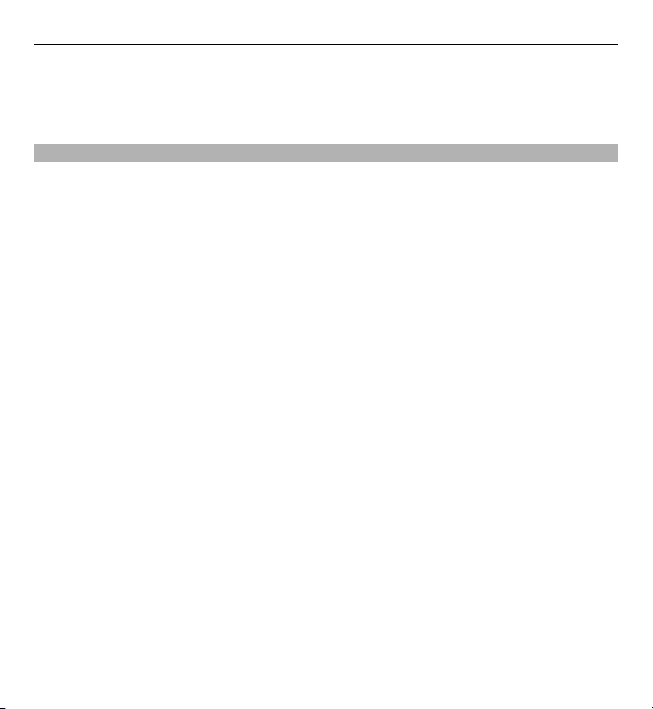
Пошук довідки 13
послуг. Установки постачальників послуг, можливо, вже встановлені у Вашому
пристрої, або їх можна отримати чи замовити у постачальника послуг мережі
як спеціальне повідомлення.
Коди доступу
Якщо Ви забули будь-який з кодів доступу, зверніться до свого постачальника
послуг.
Код персонального ідентифікаційного номера (PIN-код) — Цей код захищає
SIM-картку від несанкціонованого використання. PIN-код (4–8 цифр) зазвичай
надається разом із SIM-карткою. PIN-код блокується після трьох невдалих
спроб введення, і для його розблокування потрібен PUK-код.
PIN-2-код — Цей код (4–8 цифр) надається
потрібен для отримання доступу до певних функцій Вашого пристрою.
Код блокування (також відомий як код захисту) — Код блокування допомагає
захистити пристрій від несанкціонованого використання. За умовчанням
використовується код 12345. Можна створити та змінити код, а також
призначити, щоб у пристрої відображався запит введення коду. Не
повідомляйте нікому новий код
пристрою. Якщо Ви забули код, а пристрій заблоковано, потрібно буде
виконати сервісне обслуговування пристрою. Може стягуватися додаткова
плата, а всі особисті дані у пристрої, можливо, буде видалено. Щоб отримати
додаткову інформацію, зверніться до центру обслуговування Nokia Care або
продавця пристрою.
Код персонального ключа розблокування (PUK-код) та код PUK2 —
цифр) потрібні, щоб змінити заблокований PIN-код або PIN2-код відповідно.
Якщо разом із SIM-карткою не надано коди, зверніться до постачальника
послуг мережі, SIM-картку якого вставлено у Ваш пристрій.
Номер міжнародного ідентифікатора пристроїв мобільного зв’язку
(IMEI) — Цей номер (15–17 цифр) використовується для ідентифікації
припустимих пристроїв у мережі GSM. Наприклад, можна блокувати доступ
крадених пристроїв
акумулятором.
до мережі. IMEI-номер пристрою наведено під
і тримайте його в безпечному місці окремо від
разом із деякими SIM-картками та
Ці коди (8
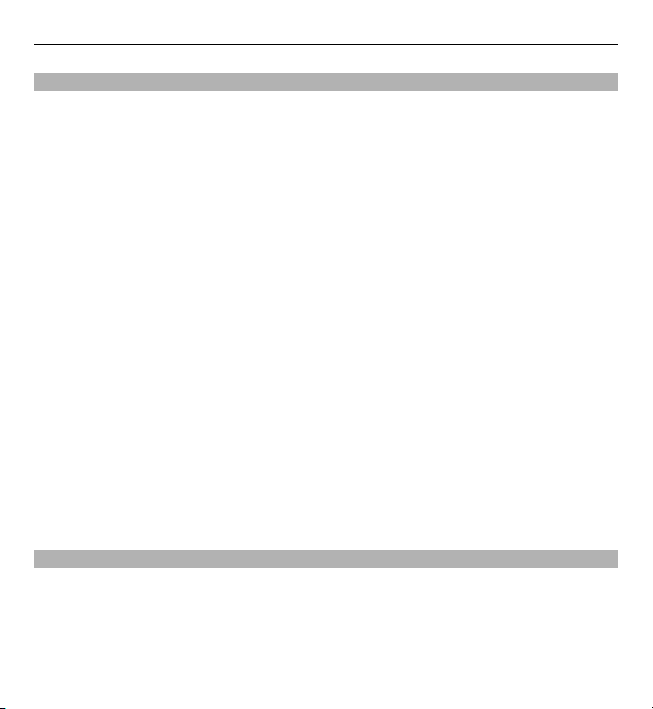
14 Пошук довідки
Збільшення тривалості роботи акумулятора
Багато які функції у Вашому пристрої збільшують споживання енергії
акумулятора та скорочують термін його служби. Щоб заощадити заряд
акумулятора, дотримуйтесь наведених нижче порад.
• Використовуючи функції, які використовують зв’язок Bluetooth, або
дозволяючи таким функціям працювати у фоновому режимі під час
користування іншими функціями, Ви збільшуєте споживання енергії
акумулятора. Вимикайте зв’
• Якщо в установках з’єднання вибрано З'єднання пакетн. даних > Коли
доступно, а покриття мережі пакетної передачі даних (GPRS) відсутнє,
пристрій періодично намагатиметься встановити з’єднання пакетних
даних. Щоб пристрій працював довше, виберіть З'єднання пакетн.
даних > Коли потрібно.
• Якщо потужність сигналу стільникової мережі у Вашій зоні
пристрою доводиться постійно виконувати пошук доступних мереж.
Внаслідок цього споживання енергії акумулятора збільшується.
• Підсвічування дисплея збільшує споживання енергії акумулятора. В
установках дисплея можна настроїти яскравість дисплея та змінити період
тайм-ауту, після якого вимикається підсвічування. Виберіть Меню >
Установки та Телефон > Дисплей > Яскравість або Тайм-аут
підсвітки.
• Програми, що працюють
енергії акумулятора. Для доступу до програм, якими Ви не користуєтеся,
натисніть і утримуйте клавішу меню, а потім виберіть потрібну програму.
Звільнення пам'яті
Щоб переглянути обсяг пам'яті, доступний для різних типів даних, виберіть
Меню > Програми > Офіс > Мнд. файл..
язок Bluetooth, якщо він не потрібен.
дуже різна,
у фоновому режимі, збільшують споживання
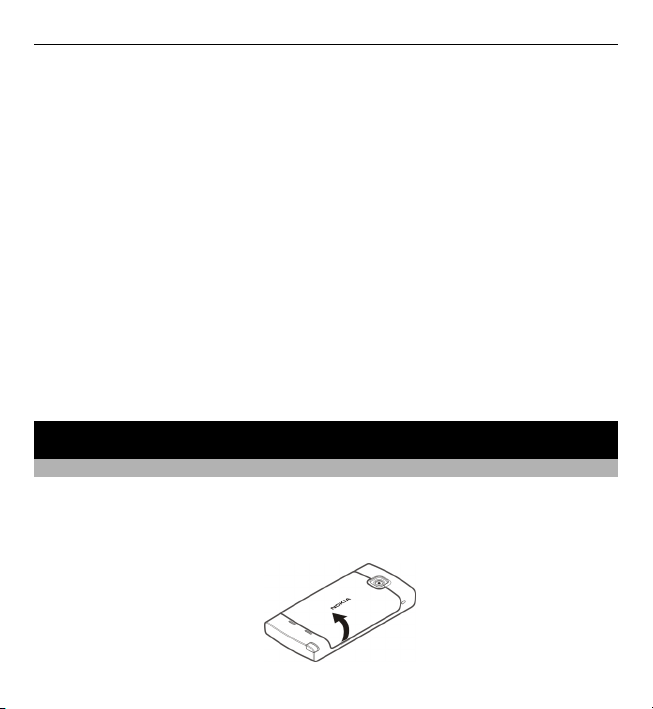
Початок роботи 15
Багато функцій пристрою використовують пам’ять для збереження даних.
Пристрій повідомить про недостатній обсяг пам’яті.
Щоб видалити дані, які вже не потрібні, використовуйте менеджер файлів або
відкрийте відповідну програму. Можна видалити такі дані:
• Повідомлення в папках у програмі «Повідомлення» та завантажені
електронні листи в поштовій скриньці
• Збережені веб-сторінки
• Контактна
• Календарні нотатки
• Непотрібні програми, що відображаються в "Менеджері програм"
• Файли інсталяції (.sis або .sisx) встановлених програм. Передача файлів
встановлення на сумісний комп'ютер.
• Зображення та відеокліпи у програмі «Галерея». Створіть резервну копію
файлів на сумісному комп’ютері.
інформація
Початок роботи
Установлення SIM-картки й акумулятора
Важливо: Щоб запобігти пошкодженню SIM-картки, завжди виймайте
акумулятор, перш ніж вставити або видалити картку.
1 Зніміть задню панель.
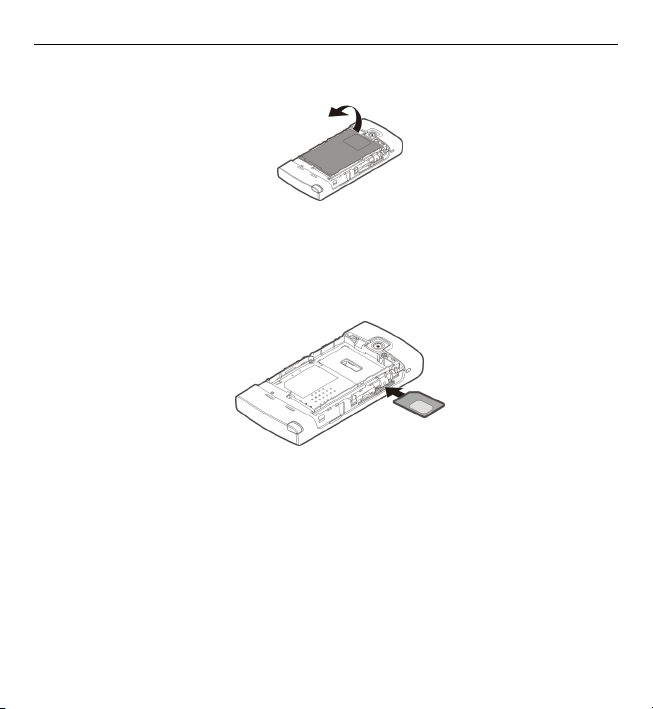
16 Початок роботи
2 Якщо акумулятор встановлено, вийміть його.
Безпечне виймання. Завжди вимикайте пристрій і від'єднуйте від нього
зарядний пристрій, перш ніж виймати акумулятор.
3 Вставте SIM-картку. Переконайтеся, що контактна поверхня картки
спрямована вгору.
4 Використовуйте перо, щоб належним чином проштовхнути картку
всередину. Положення картки повинне відповідати зображенню в
акумуляторному відсіку.
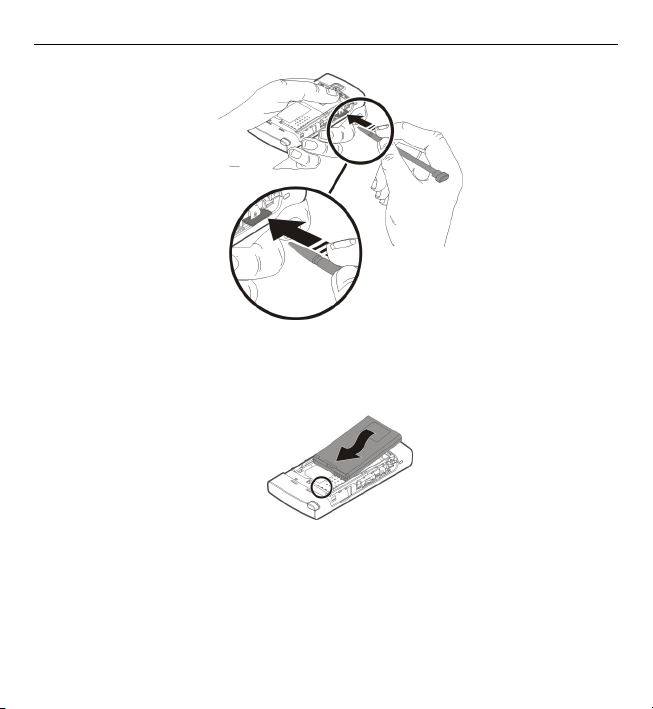
Початок роботи 17
Якщо SIM-картку вставлено неправильно, пристроєм можна буде
користуватися тільки в режимі офлайн.
5 Вставте акумулятор.
6 Щоб встановити на місце задню панель, встановіть верхні фіксатори в
отвори для них, а потім натискайте на панель, доки вона не зафіксується.
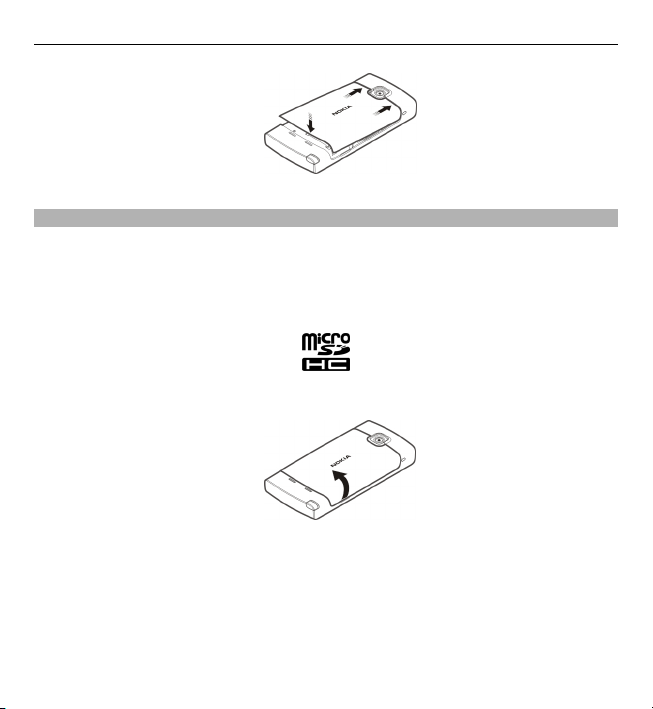
18 Початок роботи
Установлення картки пам’яті
Використовуйте лише сумісні картки microSD та microSDHC, ухвалені
компанією Nokia для цього пристрою. Компанія Nokia використовує картки
пам'яті схвалених промислових стандартів, але деякі марки можуть бути
неповністю сумісними з цим пристроєм. Несумісні картки можуть пошкодити
картку та пристрій, а також дані, збережені на картці.
1 Зніміть задню панель.
2 Вставте сумісну картку пам’яті в гніздо картки пам’яті. Переконайтеся, що
контактна поверхня картки спрямована вгору. Проштовхніть картку
всередину, поки не почуєте клацання.
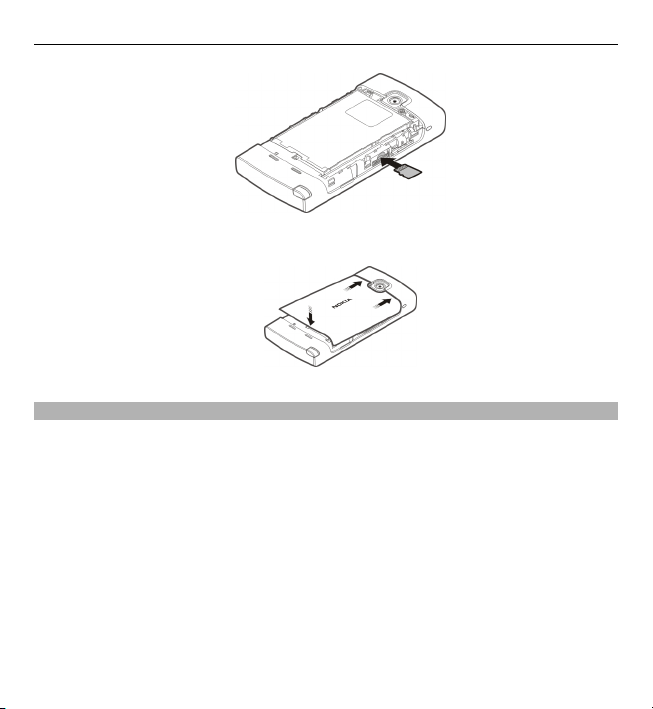
Початок роботи 19
3 Встановіть задню панель на місце.
Заряджання акумулятора
Акумулятор частково заряджається на заводі. Якщо заряд акумулятора
пристрою низький, виконайте такі дії:
1 Увімкніть зарядний пристрій у настінну розетку.
2 З’єднайте пристрій із зарядним пристроєм.
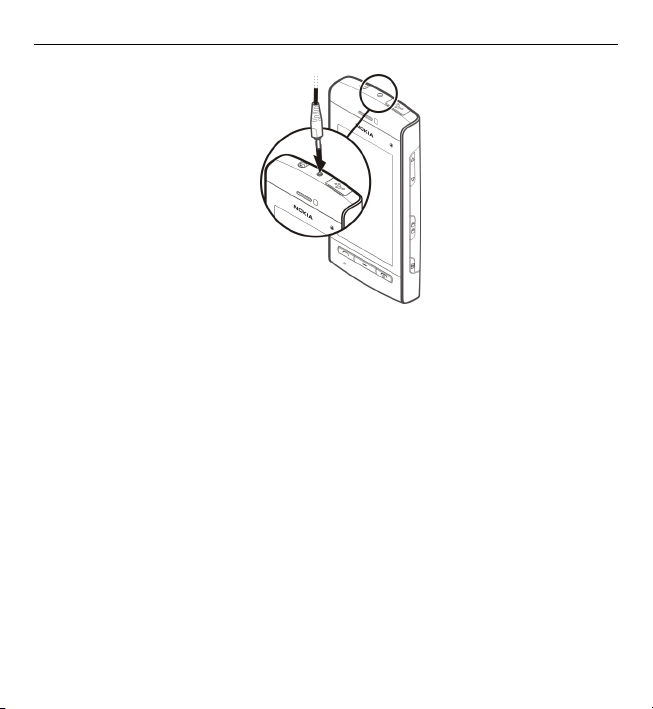
20 Початок роботи
3 Коли акумулятор повністю зарядиться, від’єднайте зарядний пристрій від
пристрою та від розетки.
Немає потреби заряджати акумулятор упродовж певного періоду часу, і
пристроєм можна користуватися під час заряджання. Якщо акумулятор
повністю розряджено, то пройде деякий час, перш ніж на дисплеї з’явиться
індикатор зарядження або можна буде робити дзвінки.
Порада: Якщо зарядний
пристрій не використовується, від'єднайте його від
стінної розетки. Приєднаний до розетки зарядний пристрій споживає
електроенергію навіть у випадку, коли він не приєднаний до пристрою.
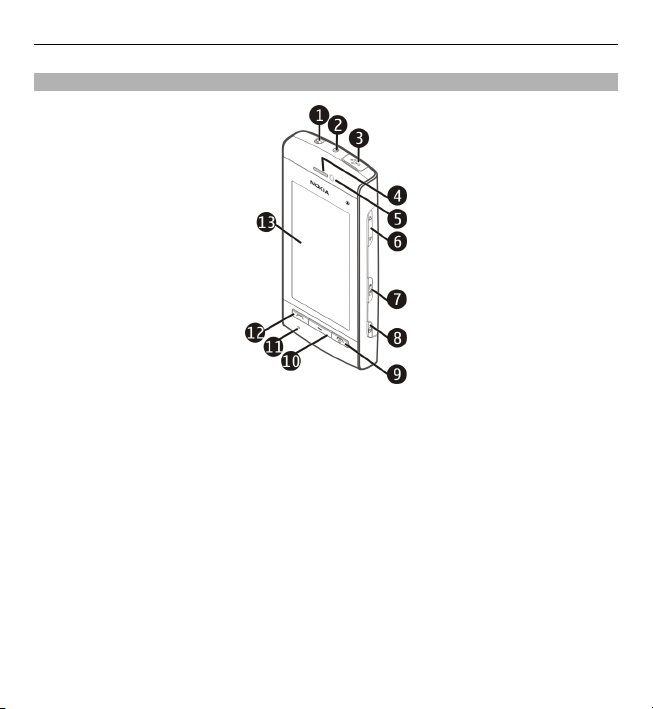
Клавіші та компоненти
1 Гніздо аудіо/відео Nokia (3,5 мм)
2 Гніздо для зарядного пристрою
3 Гніздо мікро-USB
4 Динамік
5 Сенсор відстані
6 Клавіша гучності/масштабу
7 Перемикач блокування
8 Клавіша камери
9 Клавіша завершення/живлення
10 Клавіша меню
11 Мікрофон
12 Клавіша дзвінка
13 Сенсорний екран
Початок роботи 21
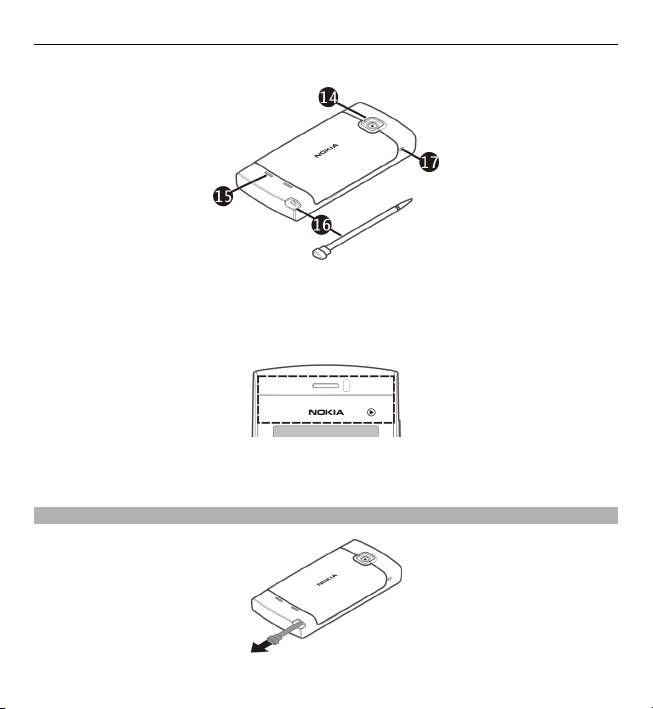
22 Початок роботи
14 Об’єктив камери
15 Гучномовець
16 Перо
17 Отвір для наручного ремінця
Не закривайте область над сенсорним екраном, наприклад захисною плівкою
або стрічкою.
Перо
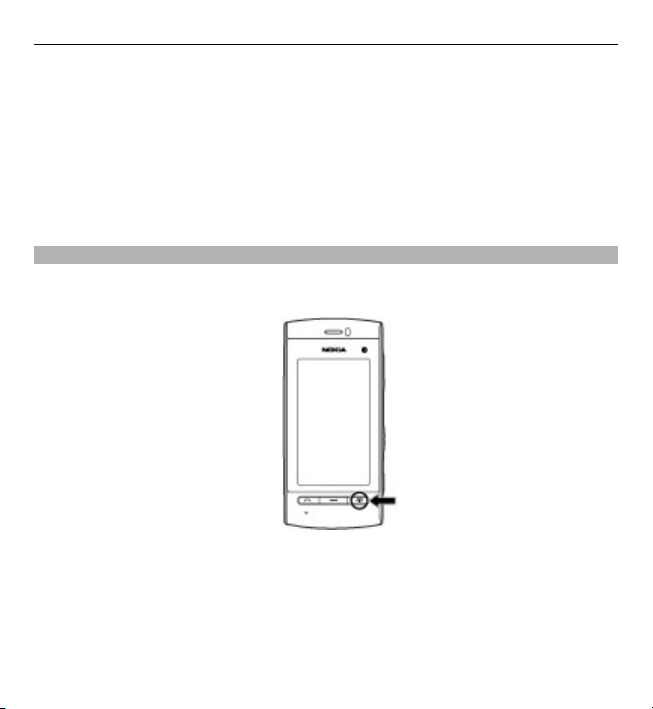
Початок роботи 23
Деякі функції, такі як розпізнавання почерку, створені для використання за
допомогою пера. Перо знаходиться в задній кришці пристрою.
Важливо: Використовуйте з цим пристроєм лише перо, ухвалене компанією
Nokia. Використання будь-якого іншого пера може скасувати усі гарантійні
зобов'язання, які поширюються на пристрій, а також може пошкодити
сенсорний екран. Слідкуйте за тим, щоб
сенсорний екран не подряпався.
Ніколи не використовуйте для писання на сенсорному екрані ручки, олівці та
інші гострі предмети.
Увімкнення або вимкнення пристрою
Увімкнення пристрою
1 Натисніть і утримуйте клавішу живлення.
2 У разі відповідного запиту введіть PIN-код (наданий постачальником
послуг мережі, наприклад, 1234) або код блокування, а потім виберіть
ОК. Стандартний код блокування — 12345. Якщо Ви забули код і пристрій
заблоковано, пристрою знадобиться технічне обслуговування, за що може
бути стягнуто додаткову плату. Щоб отримати додаткову інформацію,
зверніться до центру обслуговування Nokia Care або продавця пристрою.
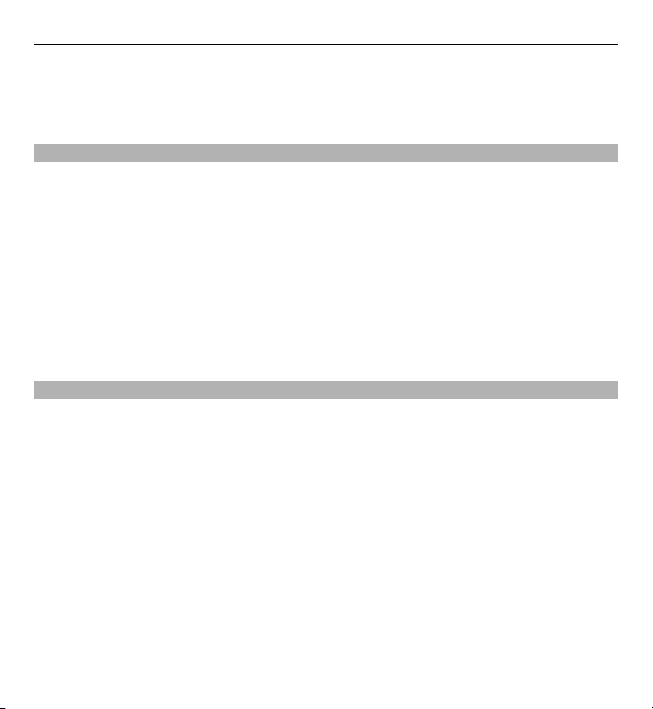
24 Початок роботи
Вимкнення пристрою
Натисніть і утримуйте клавішу живлення.
Блокування клавіш та сенсорного екрана
Щоб заблокувати або розблокувати сенсорний екран та клавіші, посуньте
перемикач блокування на боковій панелі пристрою.
Коли сенсорний дисплей та клавіші заблоковані, сенсорний дисплей
вимкнений, а клавіші неактивні.
Щоб змінити установки автоматичного блокування екрана та клавіш, виберіть
Меню > Установки та Телефон > Керуван. телеф. > Автоблок. клав. >
Період автоблок. клав
..
Головний екран
Головний екран – це початкова точка для збирання всіх своїх важливих
контактів або ярликів програм.
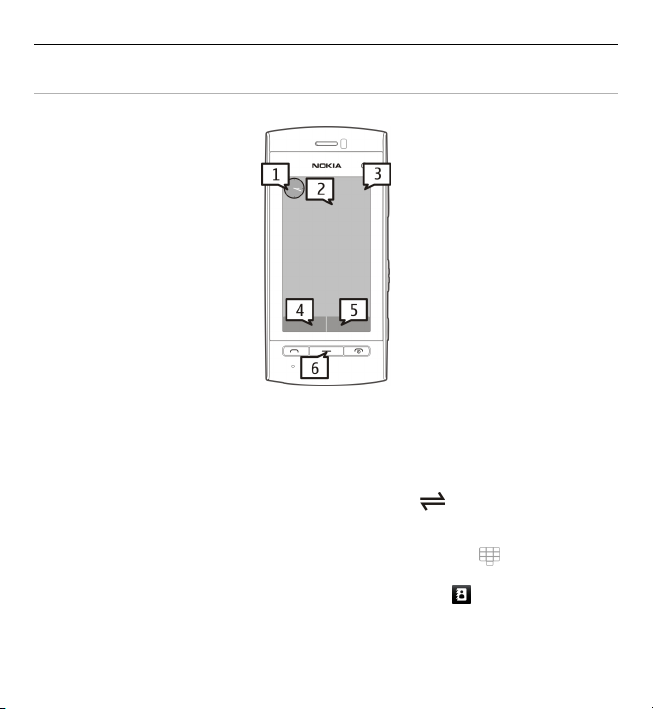
Початок роботи 25
Інтерактивні елементи дисплея
Щоб відкрити програму годинника, виберіть годинник (1).
Щоб відкрити календар або змінити режим, виберіть дату або назву режиму
(2).
Щоб переглянути або змінити установки з’єднання (
) чи переглянути
пропущені події, виберіть правий верхній кут (3).
Щоб здійснити телефонний дзвінок, виберіть Телефон або
Щоб відкрити список контактів, виберіть Контакти або
Щоб відкрити головне меню, натисніть клавішу меню (6).
(4).
(5).
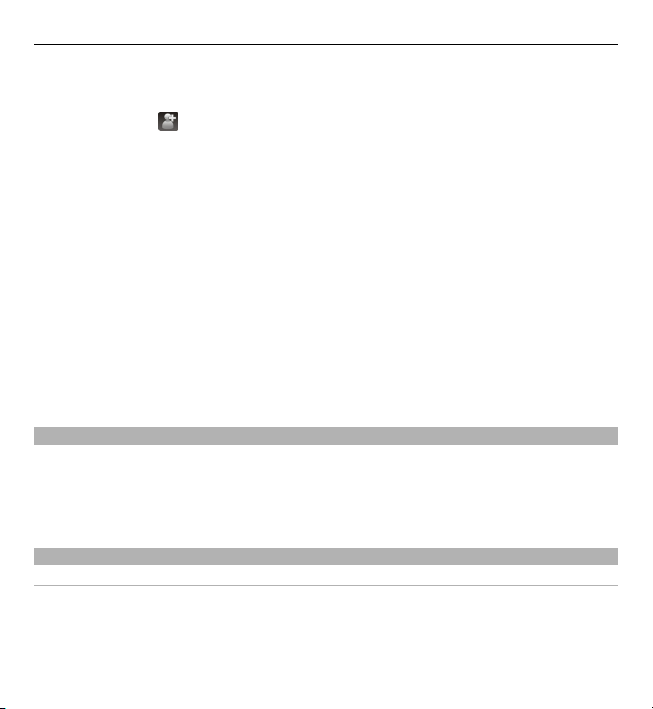
26 Початок роботи
Початок використання панелі контактів
Щоб почати використовувати панель контактів і додати контакти на головний
екран, виберіть
Змінення теми або ярликів головного екрана
Виберіть Меню > Установки і Особисте > Головний екран.
Розблокування швидким проведенням пером
Щоб розблокувати екран пристрою, швидко натисніть клавішу живлення та
проведіть пером по екрану. Також можна провести пером по заблокованому
екрану, щоб відповісти на дзвінок, зупинити відтворення сигналу календаря
або зупинити
підказками.
Музичні клавіші
Коли у фоновому режимі відтворюється музика або працює радіо, на
головному екрані відображаються музичні клавіші (відтворення/пауза,
перехід назад і перехід вперед).
Доступ до меню
Щоб відкрити меню, натисніть клавішу меню.
Щоб відкрити програму або папку в меню, виберіть потрібний об’єкт.
Дії із сенсорним екраном
Торкання та подвійне торкання
Щоб відкрити програму або інший елемент на сенсорному екрані, зазвичай
потрібно торкнутися його пальцем або пером. Проте, щоб відкрити зазначені
нижче об’єкти, їх необхідно торкнутися двічі.
> Опції > Новий контакт і виконуйте інструкції.
чи відкласти сигнал будильника. Стежте за візуальними
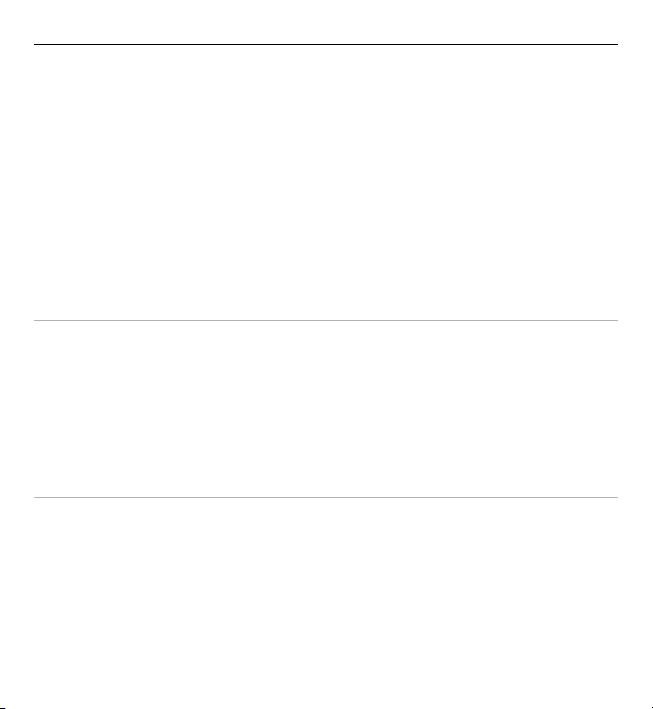
Початок роботи 27
• Елементи списків у програмах, наприклад папка «Чернетки» у списку папок
у програмі «Повідомлення».
Порада: Якщо відкрити вікно зі списком, перший об’єкт буде відразу
виділений. Щоб відкрити виділений об’єкт, торкніться його один раз.
• Програми та папки в меню, якщо використовується режим списку.
• Файли у списку файлів, наприклад зображення у
у програмі «Галерея».
Якщо торкнутися файлу або подібного об’єкта один раз, він не відкриється,
а стане виділеним. Щоб переглянути опції, доступні для об’єкта, виберіть
Опції або, якщо можливо, виберіть піктограму на панелі інструментів.
Виберіть
В цій документації користувача відкрити програму або об’єкт одним або
подвійним торканням означає те саме, що й «вибрати» їх. Щоб послідовно
вибрати кілька об’єктів, пункти меню, які потрібно вибирати,
відокремлюються стрілками.
Щоб вибрати Опції > Посібник користувача, торкніться Опції, а потім
торкніться Посібник користувача.
Перетягування
Для перетягування розташуйте свій палець або перо на екрані та проведіть
ним по екрану.
Для прокручування веб-сторінки вгору або вниз, перетягніть сторінку пальцем
або пером.
вікні зображень та відео
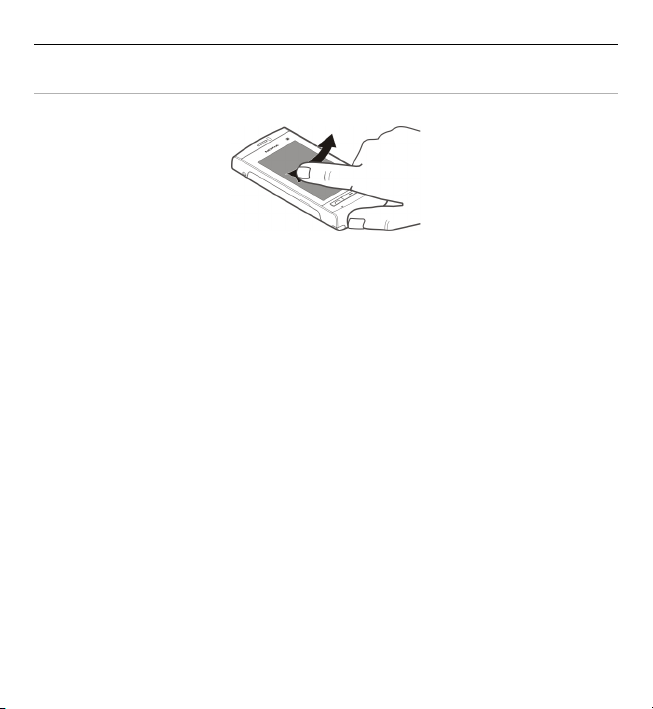
28 Початок роботи
Швидке проведення по екрану
Щоб скористатися швидким проведенням, швидко проведіть пальцем або
пером ліворуч або праворуч по екрану.
Під час перегляду зображення, щоб переглянути наступне або попереднє
зображення, відповідно швидко проведіть по зображенню ліворуч або
праворуч.
Швидке проведення для розблокування сенсорного екрана
Щоб розблоковувати сенсорний екран, не відповідаючи на дзвінок, швидко
проведіть по екрану справа наліво. Тон
дзвінка автоматично вимикається. Щоб
відповісти на дзвінок, натисніть клавішу дзвінка. Щоб відхилити дзвінок,
натисніть клавішу завершення.
Швидке проведення для відповіді на дзвінок
Щоб відповісти на вхідний дзвінок, швидко проведіть по екрану зліва направо.
Швидке проведення для вимикання сигналу будильника
Щоб вимкнути сигнал будильника, швидко проведіть по екрану зліва направо.
Щоб відкласти сигнал,
швидко проведіть по екрану справа наліво.
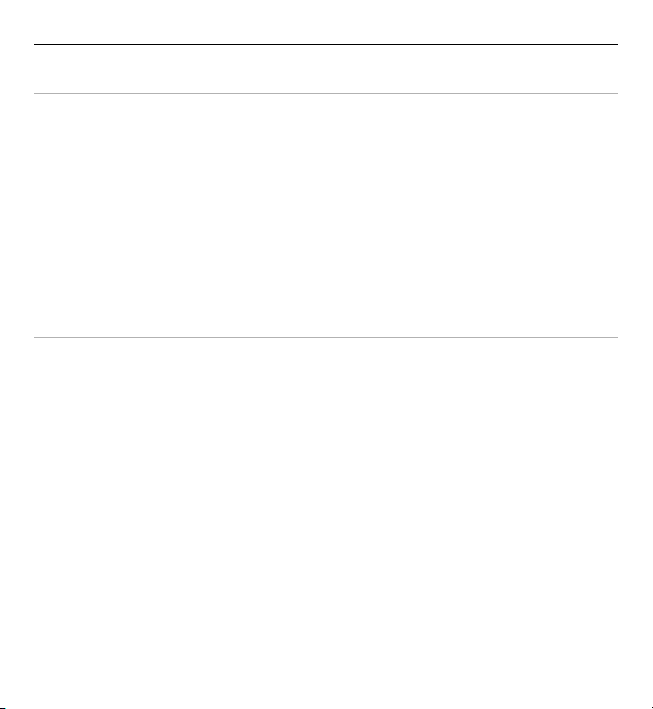
Початок роботи 29
Прокручування
Для прокручування вверх або вниз списків, які мають смугу прокручування,
потягніть повзунок.
У деяких вікнах зі списками можна здійснювати прокручування, зафіксувавши
палець або перо на об’єкті у списку та потягнувши його вверх або вниз.
Для прокручування контактів розташуйте палець або перо на контакті та
потягніть його вверх або вниз.
Порада: Щоб
переглянути короткий опис піктограми, поставте палець або
перо на піктограму. Не всі піктограми мають опис.
Підсвічування сенсорного екрана
Щоб увімкнути підсвічування, торкніться екрана.
Якщо сенсорний екран і клавіші заблоковано, торкання екрана не вмикає
підсвічування.
Щоб розблокувати екран і клавіші, посуньте перемикач блокування.
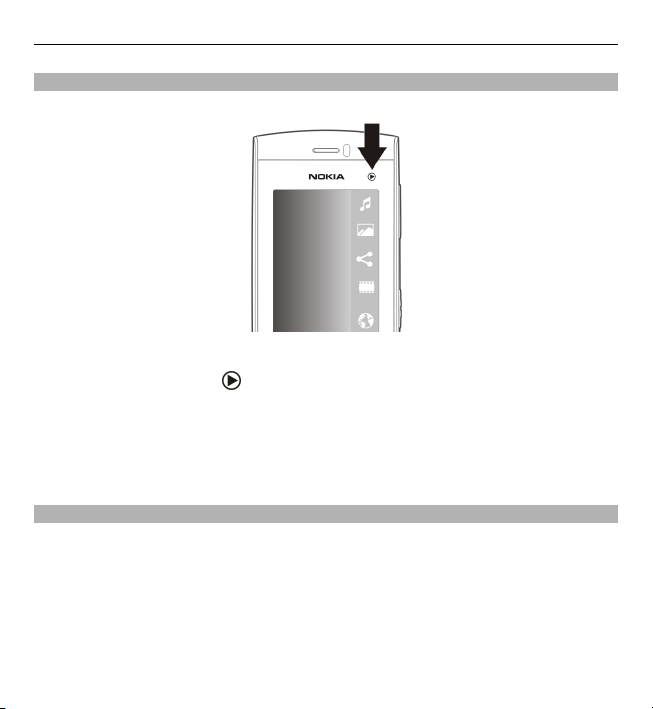
30 Початок роботи
Мультимедійна клавіша
Щоб відкрити такі програми, як музичний плеєр або браузер, виберіть
мультимедійну клавішу (
), щоб відкрити мультимедійну панель, і виберіть
потрібну програму.
Порада: Потримайте палець або перо на піктограмі, щоб побачити назву
програми. Щоб відкрити програму, підніміть палець або перо. Або переведіть
палець чи перо від значка.
Змінення тону дзвінка
Виберіть Меню > Установки та Особисте > Режими.
Щоб персоналізувати профіль, перейдіть до нього та виберіть Опції >
Настроїти.
